Аудиооборудование
Изменить > Установки > Аудиооборудование (Edit > Preferences > Audio Hardware). Закладка: Аудиооборудование / Audio Hardware предназначена для управления аппаратными звуковыми устройствами. Когда подключается аудиооборудование, в этом диалоговом окне загружаются настройки оборудования для данного типа устройства, такие как вход по умолчанию, выход по умолчанию, основной тактовый генератор, задержка и частота дискретизации.
Класс устройства (Device Class): выбираем драйвер для звуковой платы, которую планируем использовать. В Windows ASIO драйвера поддерживающиеся профессиональными картами и MME драйвера обычно поддерживающиеся стандартными картами. В Mac OS CoreAudio драйвера поддерживающиеся как профессиональными, так и стандартными картами.
Предпочтительно использовать драйверы ASIO и CoreAudio, так как они обеспечивают более высокую эффективность и меньшую задержку. Можно также вести мониторинг аудио в процессе записи и мгновенно отслеживать громкость, панорамирование и изменение эффектов во время воспроизведения.
*Эта опция важна, так как если мы используем обычный звуковой кодек, и если в данном пункте будет выбран ASIO драйвер, вместо MME. То на таймлайне при нажатии кнопки воспроизведения, не запустится плейбек.
Ввод по умолчанию (Default Input): Нет входного сигнала (No Input).
*Если у вас воспроизведение на таймлайне идет с повышенной скоростью (или воспроизведение и движение плейхэда происходит скачками, заикается звук и т.д.), а также появляется ошибка: Audio hardware I/O overloaded at 00:00:00:001 in "Adobe Player".
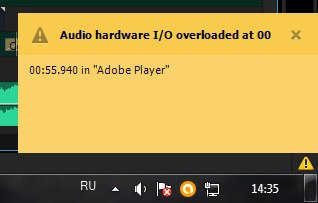
Или получаем сообщение: Внутренняя ошибка устройства MME. Открыть настройки аудиооборудования? (В Events следующее сообщение Audio Setup Issue: MME device internal error).
То при выставленном Класс устройства: MME (а не ASIO), выбираем из выпадающего списка, Вход по умолчанию: Нет входного сигнала (Default Input: No Input), вместо Цифровое аудио (S/PDIF) (Sound Blaster X-Fi Xtreme Audio), или Microphone (Realtek High Definition Audio) (Not working) / Микрофон (Realtek High Definition Audio) (Не работает), или FrontMic (Realtek High Definition Audio) (Not working).
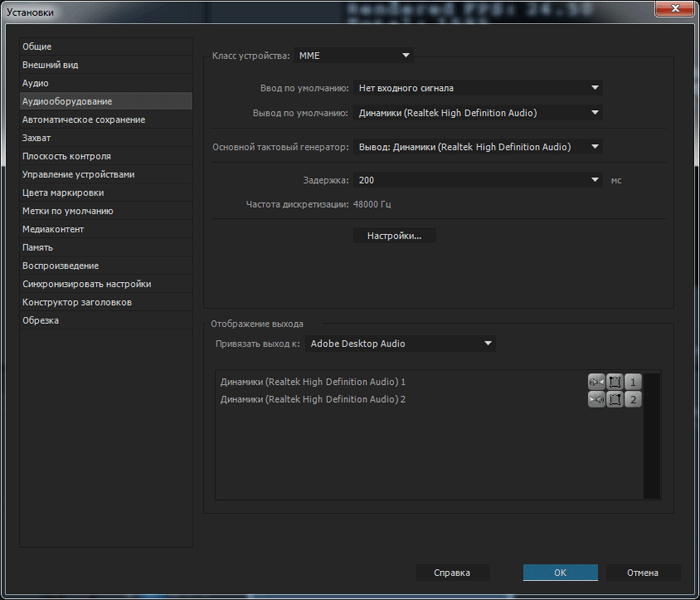
Вывод по умолчанию (Default Output):
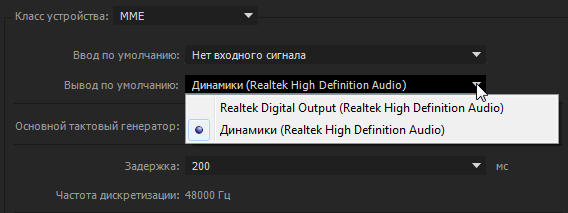
Основной тактовый генератор (Master Clock). Для параметра «Основной тактовый генератор» выберите вход или выход, с которым требуется синхронизировать другое цифровое аудиооборудование (для точного сопоставления сэмплов).
Задержка (Latency). Для параметров «Размер буфера ввода-вывода» (ASIO и CoreAudio) или «Задержка» (MME) укажите минимально возможное значение, при котором не возникает пропусков аудио. Идеальное значение зависит от быстродействия системы, поэтому его необходимо найти экспериментальным путем.
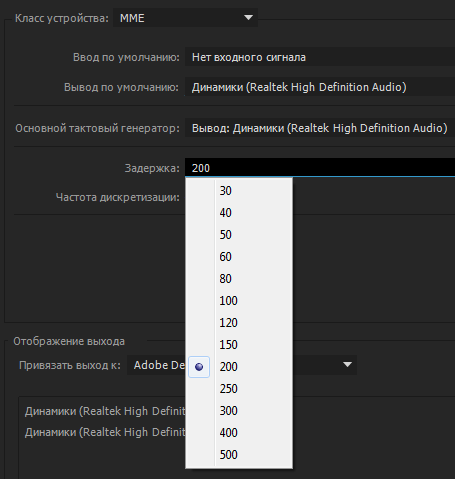
Выбираем частоту дискретизации для аудиооборудования.
*Если у вас выставлена частота отличная от 48кГц, или при выборе Ввод по умолчанию: Микрофон (Realtek High Definition Audio), будут два значения: ввод 44100Гц/вывод 96000Гц то могут быть проблемы с вопроизведением на таймлайне программы Adobe Premiere Pro CC 2015.
Нажимаем на кнопку: Настройки... (Settings). Появится окно: Звук с закладкой — Воспроизведение. Здесь можно выбрать устройство воспроизведения, параметры которого нужно изменить.
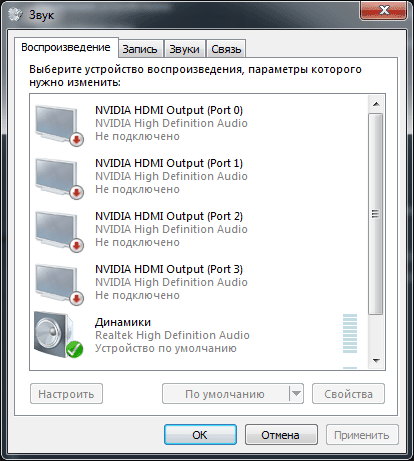
Закладка: Запись.
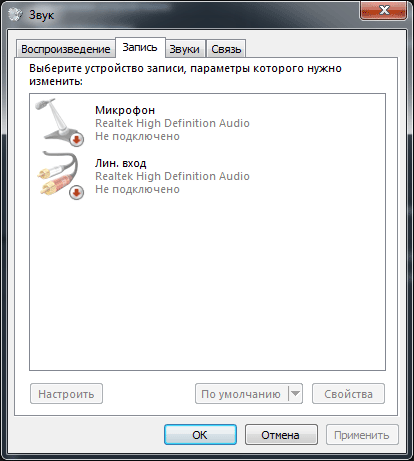
Закладка: Звуки. Звуковая схема задает звуки, сопровождающие события в операционной системе Windows и программах. Можно выбрать одну из существующих схем или создать новую.
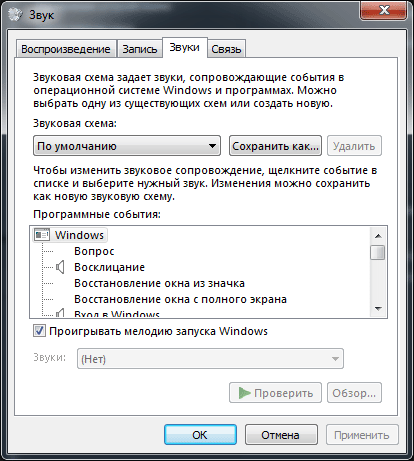
Закладка: Связь. Windows может уменьшить громкость различных звуков при использовании компьютера для разговора по телефону.
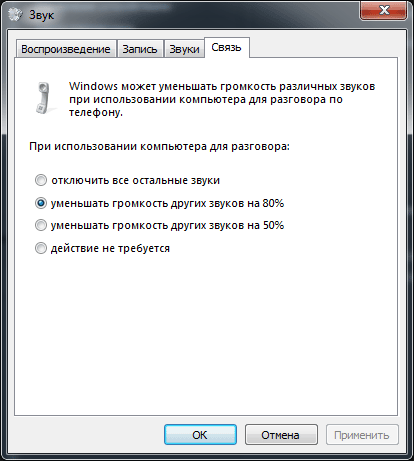
Отображение выхода (Output Mapping) — здесь можно указать целевой динамик в аудиосистеме компьютера для каждого поддерживаемого аудиоканала.
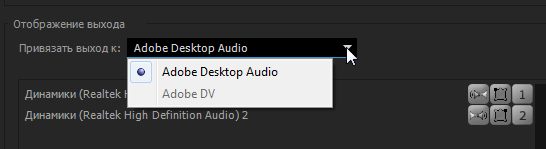
*Установки для устройств CoreAudio (Mac OS) с малой задержкой, поддерживают следующие режимы: только вход, только выход или полный дуплекс / Master Clock. Можно изменить такие свойства, как основной тактовый генератор / Clock Source (MOTU, SPDIF и ADAT) и размер буфера ввода-вывода / I/O Buffer Size (малая задержка, 32 сэмпла).
*В этом выпуске Adobe Premiere Pro встроено высокоэффективное ядро работы со звуком из Adobe Audition, которое обеспечивает более удобное и функциональное редактирование звука. Также реализованы и другие новые функции: более быстрая настройка записи закадрового голоса, улучшенный экспорт многоканального аудио и более интуитивный пользовательский интерфейс для маршрутизации аудио. Новый интерфейс маршрутизации аудио позволяет лучше контролировать процесс визуального назначения каналов вывода для стандартных, монофонических, адаптивных дорожек и дорожек 5.1. В рабочем процессе «Изменить клип» реализована матрица для сопоставления доступных аудиоканалов в исходном файле с каналами и объектами дорожки в клипе. Кроме того, теперь Premiere Pro поддерживает широкий ряд звукового оборудования в режиме Plug-and-play, в том числе ASIO и MME (Windows) и CoreAudio (Mac), и имеет заранее загруженные конфигурации для устройств такого типа.
Читаем далее о следующих закладках.
